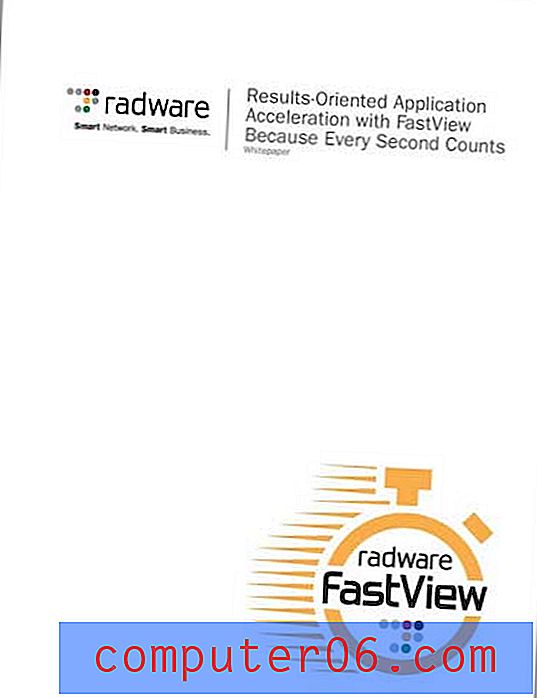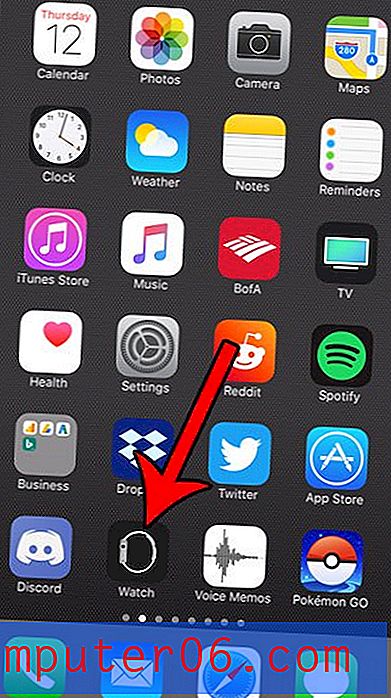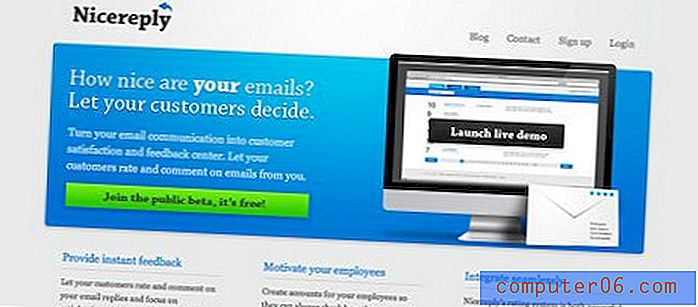Slik slår du av samtalsvisning i Windows 10 Mail
Som mange andre populære e-posttjenester, for eksempel Gmail og Outlook, vil Windows 10 Mail-applikasjonen gruppere e-postene dine i samtaler som standard. Dette betyr at hver e-post som er del av den samme samtalen vil bli oppført som en melding i innboksen din.
Selv om dette kan være nyttig hvis du ønsker å se en full e-post-samtale ett sted, kan det også være forvirrende. Hvis du foretrekker å se hver enkelt e-postmelding som sin egen vare i innboksen, kan det definitivt være et uønsket organisasjonsmiddel. Heldigvis er det også en setting du ikke trenger å leve med, og den kan slås av. Guiden vår nedenfor viser deg hvordan.
Slik deaktiverer du samtalegrupper i Windows 10 Mail
Trinnene i denne artikkelen ble utført i standard Mail-applikasjonen som følger med Windows 10. Denne guiden forutsetter at du allerede har satt opp en e-postkonto i Windows 10 Mail. Merk at hvis du har mer enn en konto i Windows 10 Mail, må du konfigurere denne innstillingen individuelt for hver konto.
Trinn 1: Åpne Mail- appen.

Trinn 2: Klikk på tannhjulikonet nederst til venstre i vinduet.
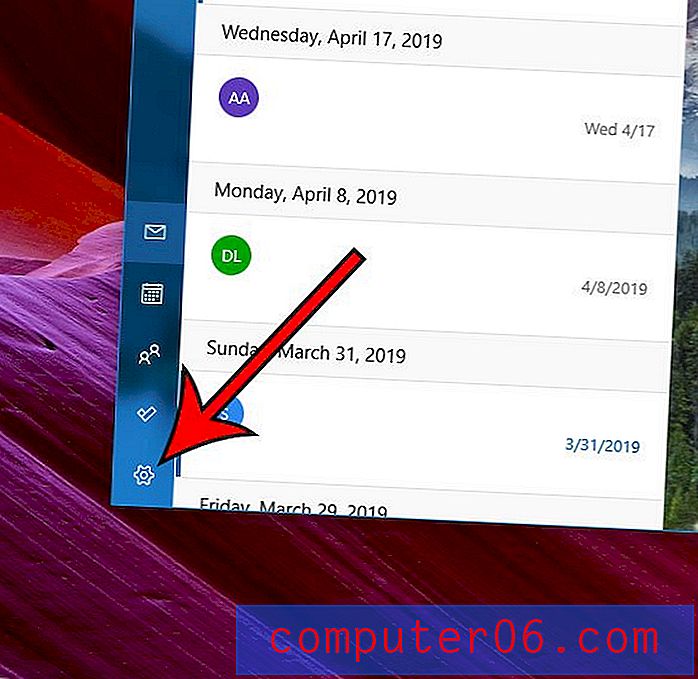
Trinn 3: Velg meldingslisteelementet fra menyen til høyre i vinduet.
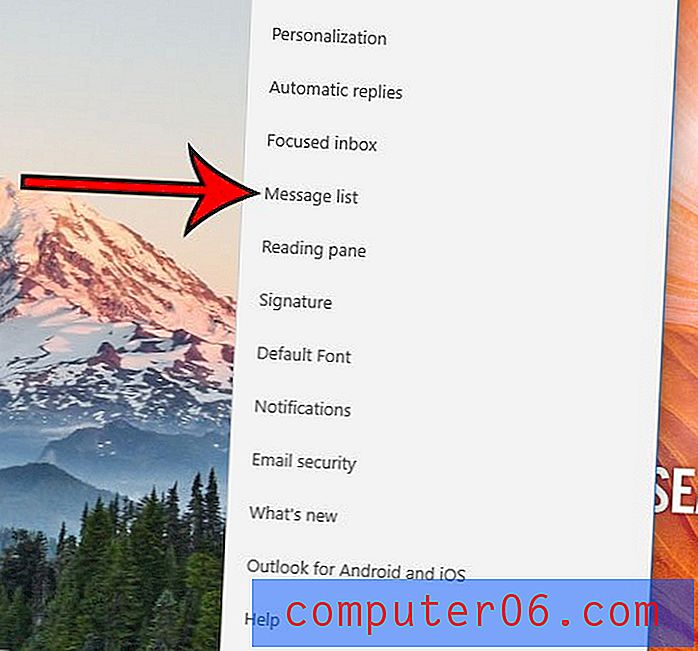
Trinn 4: Bla ned og klikk på sirkelen til venstre for Individuelle meldinger under Organisasjon .
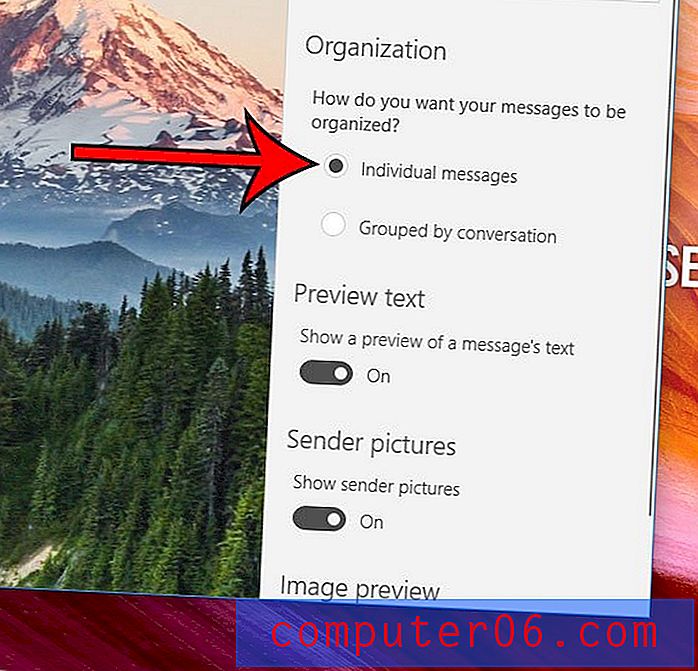
Har du lagt merke til at e-postmeldinger du sender i Mail inkluderer en linje nederst som sier "Sendt fra Windows 10 Mail?" Finn ut hvordan du blir kvitt denne signaturen fullstendig, eller erstatt den med en signatur av ditt eget design.